Win11系统备份清理指南:安全删除旧备份释放磁盘空间
- 游戏动态
- 2025-10-19 11:30:56
- 21
哎,我这C盘怎么又飘红了?看着那个刺眼的红色进度条,心里就一阵烦躁… 🤯 肯定又是那些陈年老备份在作祟,Win11用起来是爽,可这备份文件,悄无声息地就占掉几十个G,跟囤积癖似的,有用的没用的全留着,今天非得跟它较个劲,把这些“古董”清理一下,顺便把经验唠一唠,希望能帮到同样头疼的你。
说到备份,Win11主要就靠那个“文件历史记录”吧?还有系统自带的还原点,初衷是好的,像个尽职尽责的管家,隔三差五就给你存个档,但问题是,这管家太实诚了,只进不出啊,我印象特别深,有次想腾地方装个游戏,一查,好家伙,光是文件历史记录就占了快100G,里面还夹杂着好多我早就删掉的文件版本,感觉像在数字世界里考古。
所以第一步,咱得先搞清楚,哪些备份能动,哪些最好留着,如果你最近系统挺稳定,没啥毛病,那上周、上个月的旧系统还原点,其实就可以考虑清理掉了,但最近创建的一个,最好还是留着,算是个安全垫,万一手滑删了啥重要系统文件,还能有个后悔药,至于文件历史记录,它的逻辑是保存文件的不同版本,比如你改了十次简历,它可能就存了十个版本,那些几个月前的旧版本,如果你确定用不上了,就可以大胆清理,最新的一份完整备份,尤其是包含你重要文档、照片的,千万要手下留情!😅
知道了原则,接下来就是动手了,Win11的设置界面比以前友好多了,但选项藏得还是有点深,咱们一步步来,别慌。

先处理系统还原点吧,直接在任务栏搜索“创建还原点”或者“系统属性”,打开那个经典的小窗口,选中你的系统盘(通常是C盘),点击“配置…”,这里你会看到一个磁盘空间使用情况的滑块,可以调整分配给系统保护的最大空间,如果空间快满了,旧还原点就会被自动删除以腾出地方,但咱们想主动点,就点击下面的“删除…”按钮,这会清除所有早于最新一个的还原点,点下去之前,深呼吸一下,确认一下最新那个还原点的日期是不是你能接受的,这一步做完,几个G的空间可能就回来了。
然后是对付文件历史记录这个大块头,打开“设置”->“系统”->“存储”,点击“高级存储设置”下的“备份选项”,进去之后,你应该能看到当前正在使用的备份驱动器和一个“更多选项”的按钮,点开它,哗,信息就丰富了,这里不仅能管理文件历史记录备份的频率和保存时长,最关键的是往下拉,有个“清理备份”的选项,这里你可以选择清理早于某个时间点的版本,比如清理掉一年前的所有旧版本,这个操作相对温和,只删除历史版本,会保留每个文件的最新备份,比较安心,我一般就选“清理早于1年的版本”,感觉一年前的文件版本,大概率是用不上了… 应该吧?🤔
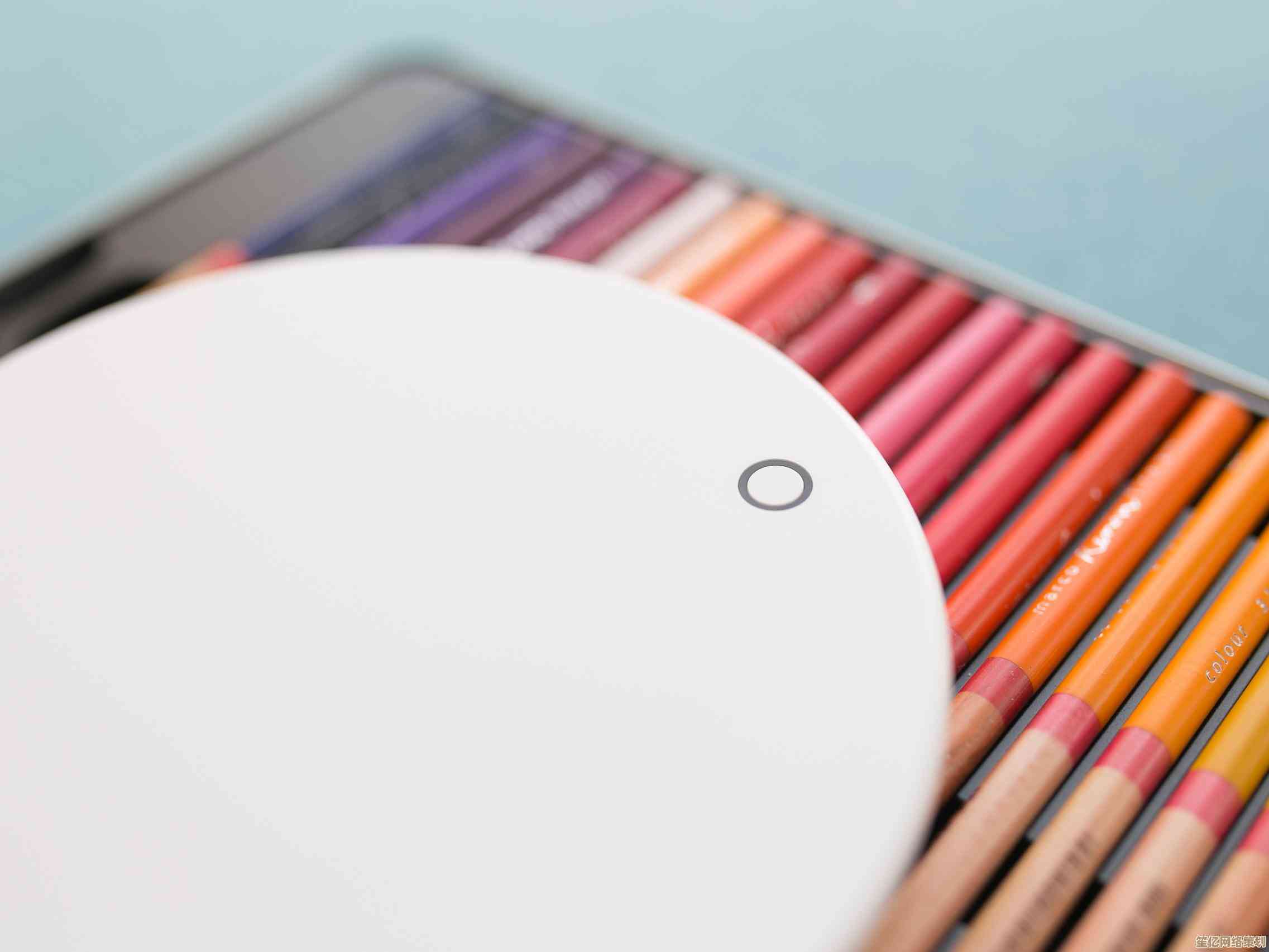
有时候吧,你会遇到一些特别顽固的备份文件,可能是之前备份任务异常中断留下的“僵尸文件”,或者用了一些第三方工具产生的,它们在常规界面里找不到,但实实在在地躺在硬盘的某个角落,这时候就需要一点“硬核”操作了,可以试试磁盘清理工具这个老伙计,右键点击C盘属性,选择“磁盘清理”,然后点击“清理系统文件”,再次选中C盘,在弹出来的列表里,仔细找找“Windows备份”、“临时Windows安装文件”、“系统错误内存转储文件”这些选项,勾选它们,一并清理,这些往往是隐藏的磁盘空间杀手。
清理是痛快了,但也不能一删了之,还得想想以后怎么管理,最好养成定期检查备份的习惯,比如每个月看一眼,在文件历史记录的设置里,可以调整“保存我的备份”的时长,设为“直到空间需要时”是个不错的选择,让系统自动帮你管理生命周期,还有啊,备份不一定非得挤在宝贵的C盘,买个移动硬盘或者用网络驱动器(NAS)来存备份,才是长治久安之计,我现在就把文件历史记录指向了家里的NAS,C盘瞬间轻松了,感觉呼吸都顺畅了不少。💪
最后啰嗦一句,清理前一定一定要再次确认你的最新备份是完好可用的!可以尝试从备份里还原一两个不重要的文件试试看,确保这条后路没被自己亲手断掉,数据无价,释放空间是为了更好地使用电脑,可不能本末倒置了。
行了,絮絮叨叨说了这么多,希望能给你一点启发,清理磁盘就像给房间做大扫除,过程可能有点纠结,但完成后那种清爽感,绝对是值得的,去试试看吧,说不定能有惊喜!
本文由德雅美于2025-10-19发表在笙亿网络策划,如有疑问,请联系我们。
本文链接:http://www.haoid.cn/yxdt/32570.html
















